你是否曾遇到过这样的尴尬情况:手机显示WiFi已连接,但就是打不开网页,刷不了社交媒体,仿佛被无形的墙壁隔绝在数字世界之外 。这种时候,我们往往会陷入一种无助的焦虑,不知道问题出在哪里,更不知道如何解决 。今天 , 我就来教你三招,轻松解决这个让人头疼的问题 。
但在揭晓解决方案之前,让我们先来听一个小故事 。这是一个关于小李的故事 , 一个普通的上班族,他的生活几乎离不开网络 。一天早晨 , 小李像往常一样打开手机,准备查看最新的新闻和邮件 。然而,他的手机虽然显示WiFi已连接,却无法上网 。焦急的小李尝试了重启路由器、重启手机 , 甚至重置了网络设置,但都无济于事 。时间一分一秒地过去,小李的焦虑感越来越强 。直到他的邻居,一个懂点网络技术的朋友过来帮忙,只用了几分钟,就让小李的手机重新连接上了互联网 。原来,问题出在了路由器的一个简单设置上 。
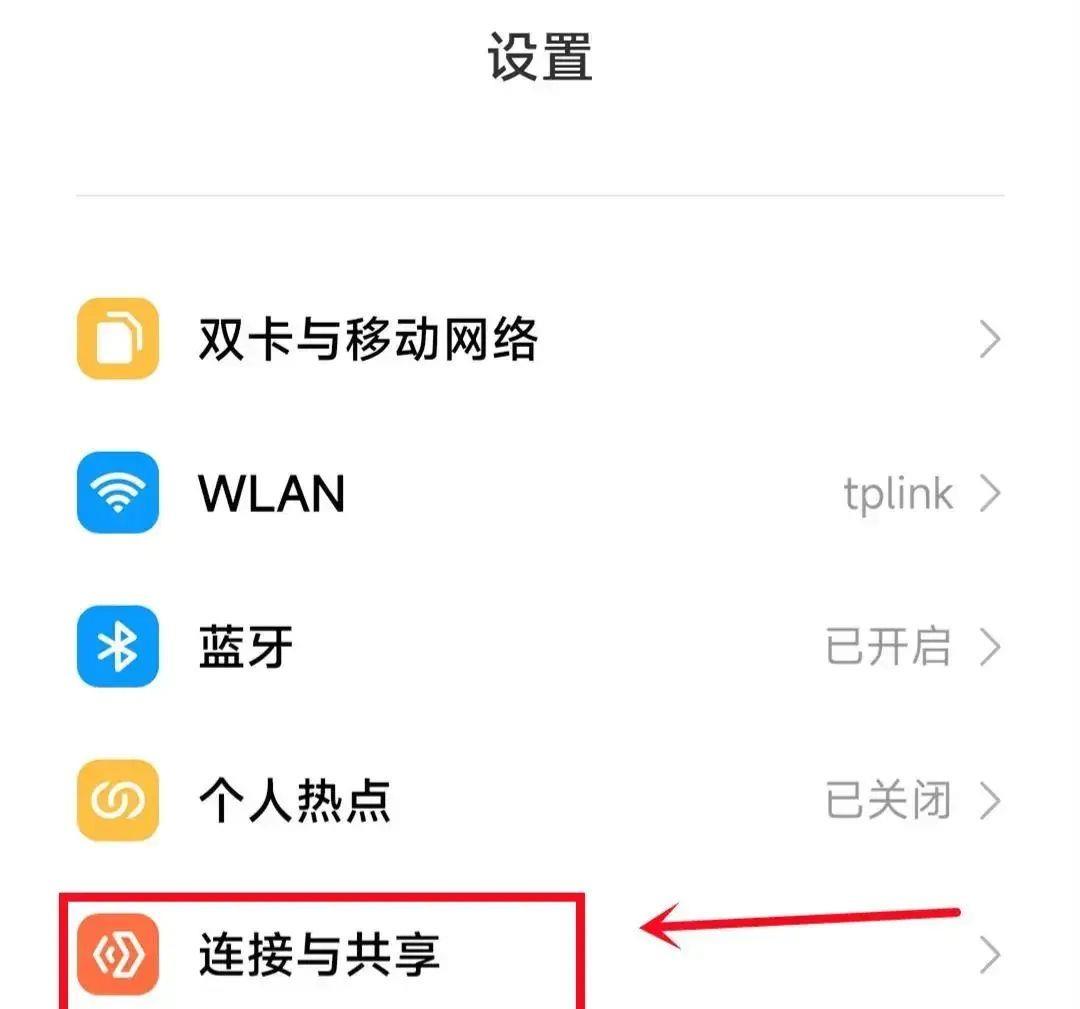
文章插图
好了 , 故事讲完了,现在让我们一起来解决这个常见的网络问题 。
第一招:检查路由器设置
首先 , 我们需要登录到路由器的管理界面,这通常需要通过浏览器输入路由器的IP地址来完成 。在管理界面中 , 检查是否有任何设备的MAC地址过滤设置 , 或者是否启用了家长控制功能 , 这些都可能导致你无法上网 。此外,检查DNS设置是否正确 , 有时候更换为公共DNS,如Google DNS或OpenDNS,可以解决问题 。
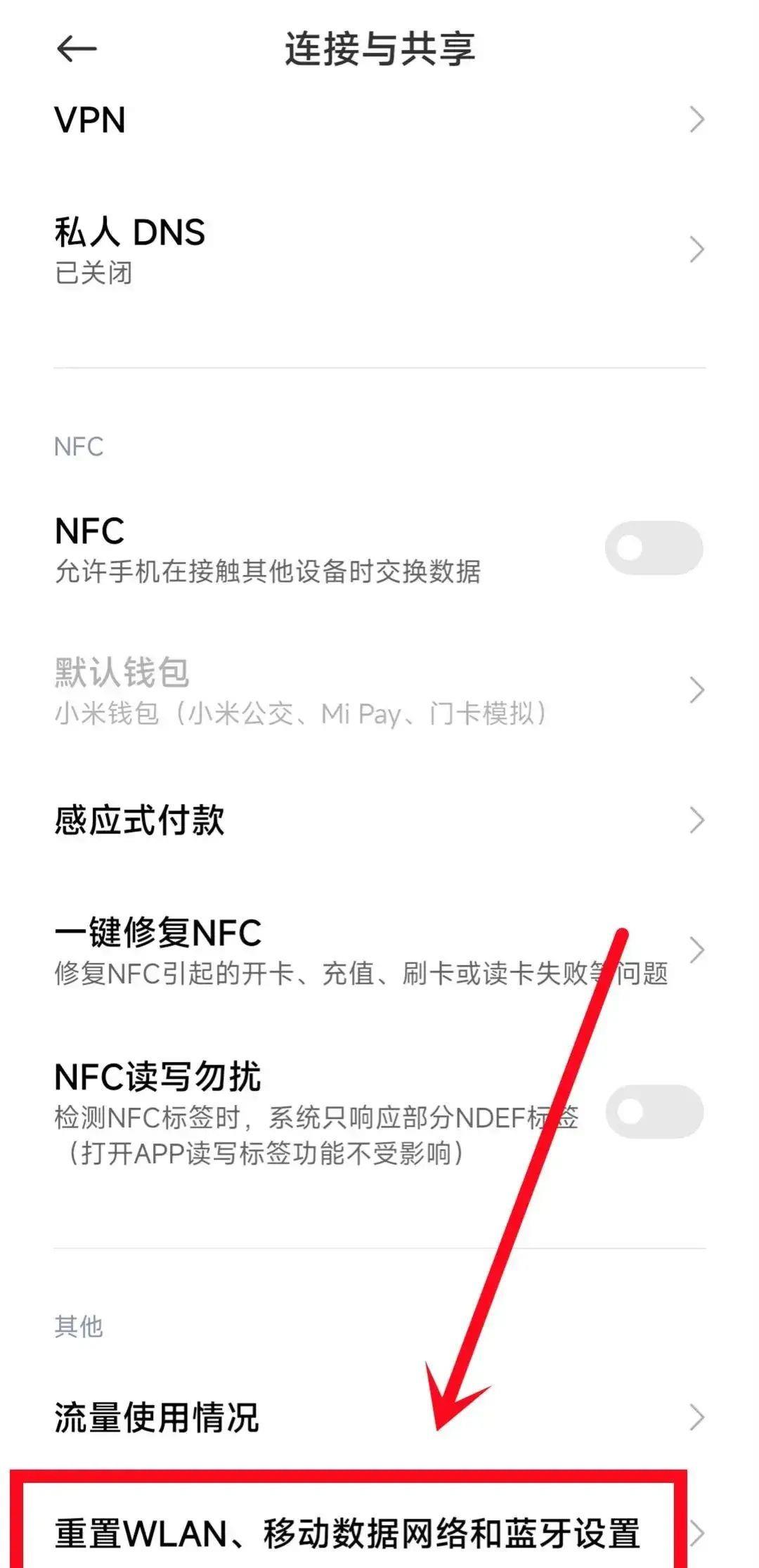
文章插图
第二招:忘记网络后重新连接
在手机的WiFi设置中,选择“忘记此网络” , 然后重新搜索并连接你的WiFi网络 。这样做可以清除可能存在的任何旧的配置错误或缓存问题 。输入正确的密码后 , 你的手机将与WiFi网络重新建立连接 。
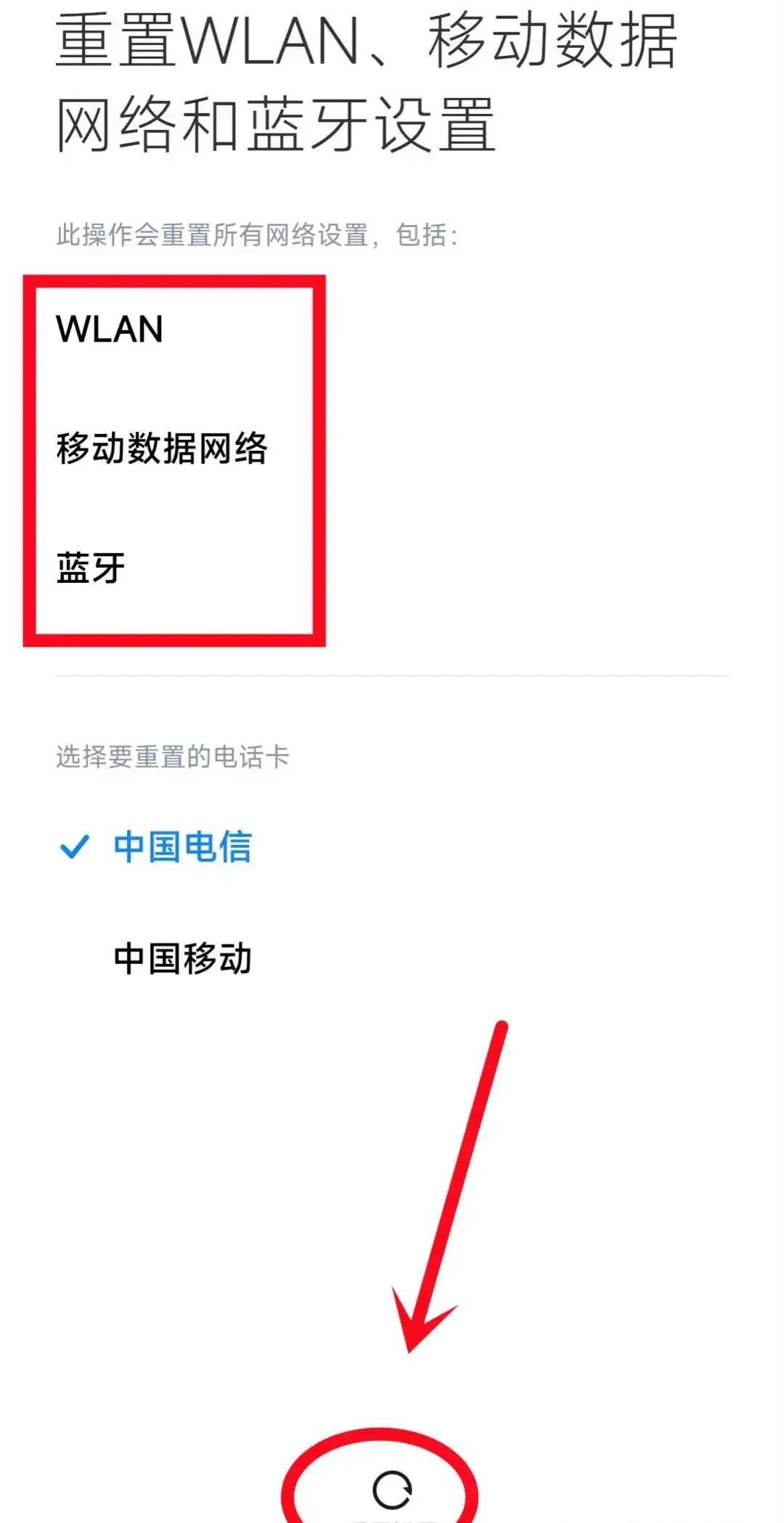
文章插图
第三招:重置网络设置或路由器
如果以上两招都没有效果,那么你可能需要在手机上重置网络设置,或者直接重置路由器 。在手机上重置网络设置会将所有的网络配置恢复到出厂状态,而重置路由器则会恢复其默认设置 。在进行这些操作之前,请确保你有备份所有重要的网络配置信息,如WiFi密码等 。
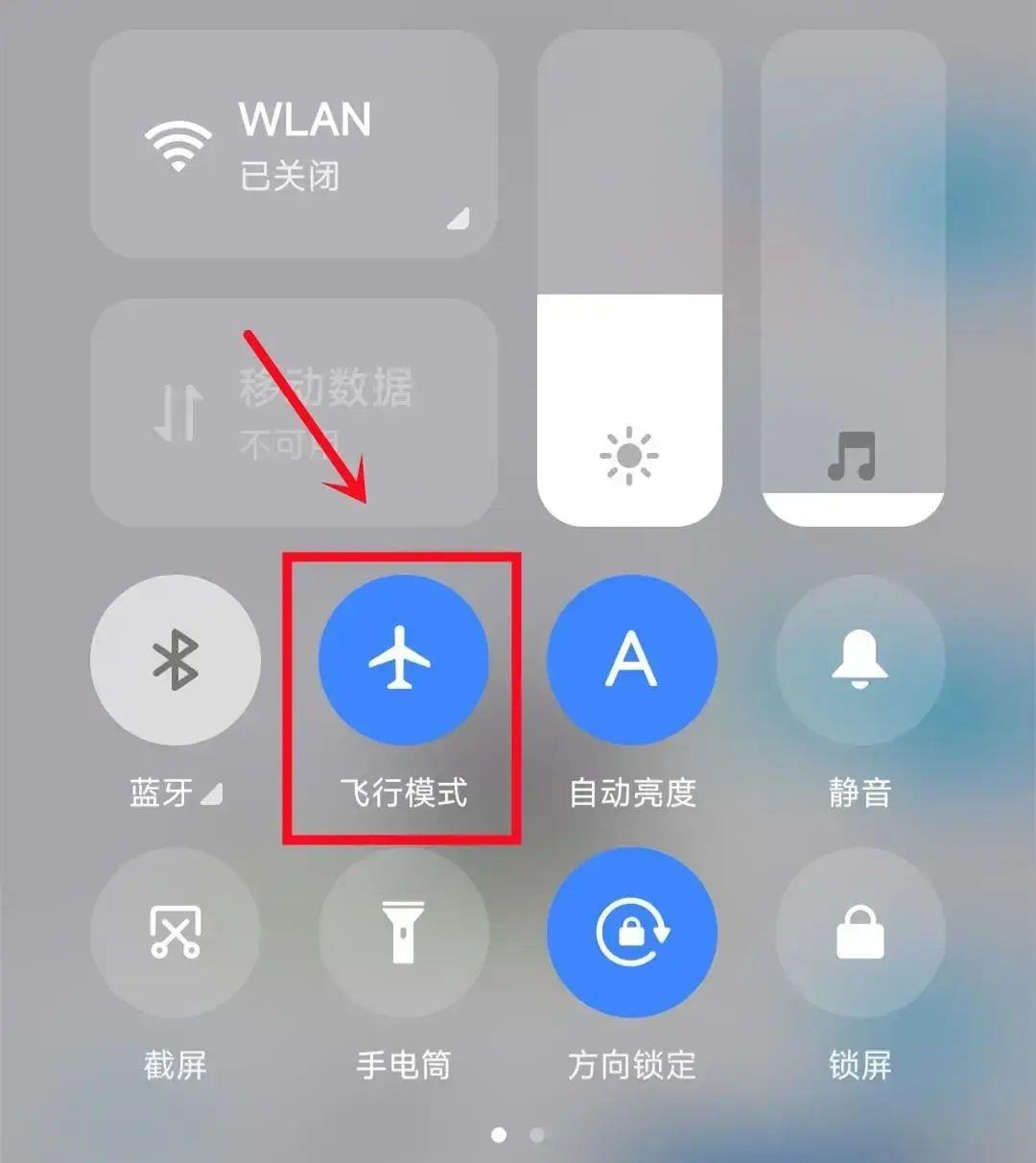
文章插图
通过这三招,大多数时候你都能够解决手机显示WiFi已连接但实际上不了网的问题 。如果你按照这些步骤操作后仍然无法上网,那么可能是硬件故障或其他更深层次的问题,这时候你可能需要联系专业的技术支持 。
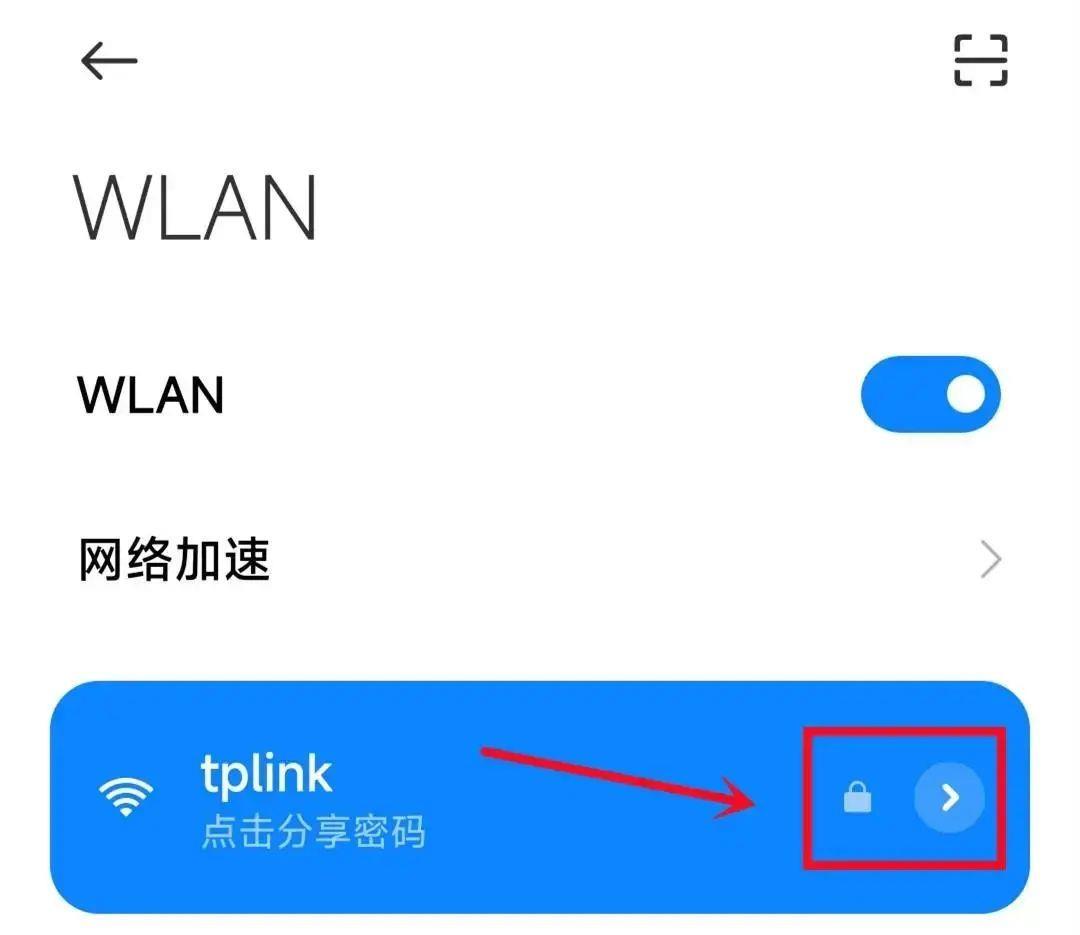
文章插图
最后 , 如果你觉得这篇文章对你有帮助,别忘了关注我们的账号,获取更多实用的科技小贴士和生活妙招 。我们每天都会分享一些有趣的内容 , 帮助你更好地应对生活中的各种挑战 。点击关注,让我们一起畅游数字世界的海洋吧!
【wifi显示已连接但无法上网 无线网络连接不上怎么解决】
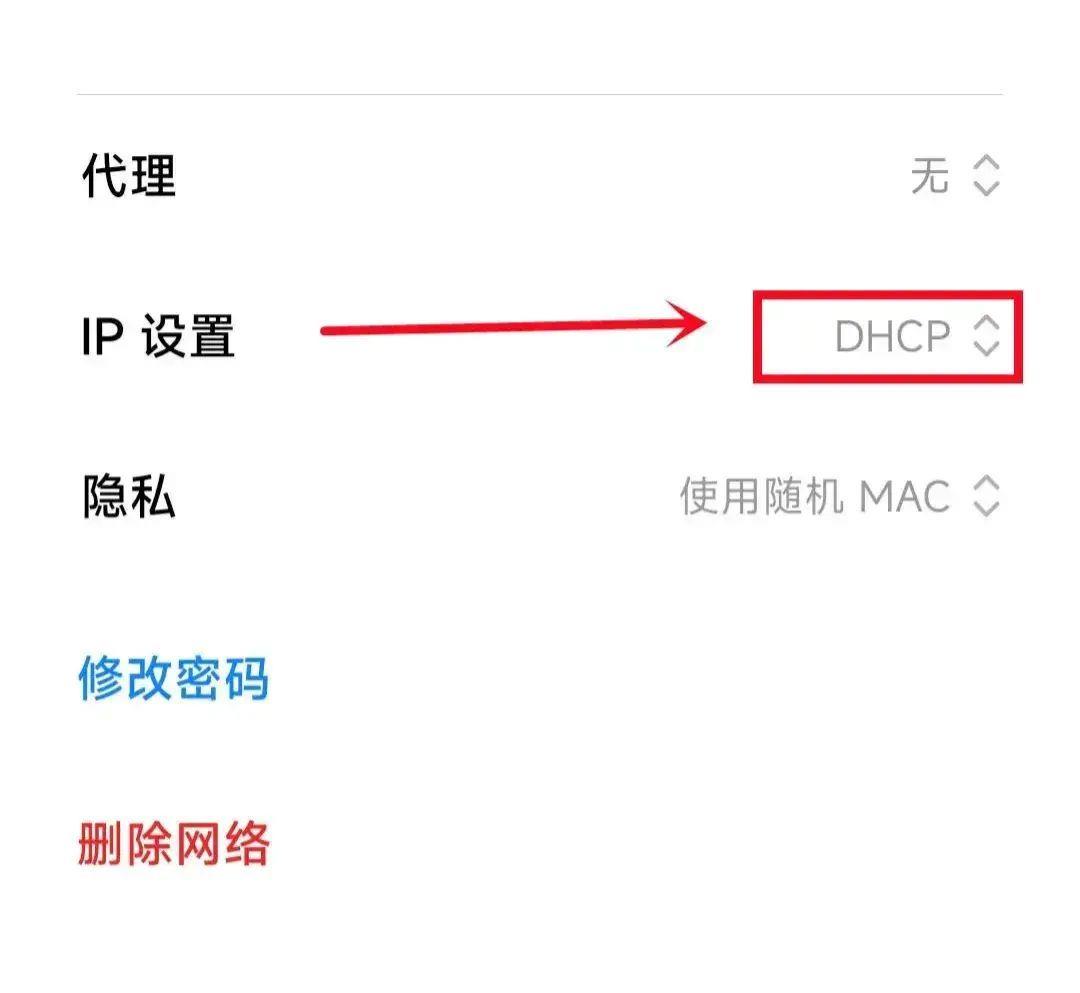
文章插图
- 手机不能连接wifi怎么解决 网络连接不上是什么原因
- 苹果手机显示无服务怎么恢复正常 在家手机没信号怎么办
- 手机软件图标不显示怎么办 图标隐藏了怎么弄出来
- 绘图边界怎么显示出来 88在cad中图形界限怎么设置
- 苹果手机无网络如何快速传输数据 苹果传输数据需要连接wifi吗
- 怎样加强wifi上网信号 wifi信号差怎么解决
- 电脑退出软件显示资源不足怎么恢复 电脑系统资源不足怎么解决
- 息屏显示怎么设置华为畅享10 华为手机如何实现多彩息屏显示?
- 显示不在充电什么原因 ipadairpro5充不进电或充电没反应怎么回事
- 电脑任务栏隐藏了怎么显示出来 win7win11隐藏任务栏在哪里设置
